現在超夯的Instagram(簡稱IG)你用過了嗎?擁有許多神奇的濾鏡特效,為相片或影片賦予不同的風格、文青、酷炫、黑白等。在動態可和朋友、家人、來自世界各地的粉絲分享你的相片和影片,點擊一下即可追蹤朋友或其他網友的貼文。甚至能追蹤網路名人、明星,跟偶像生活零距離呢!趕快來跟上流行,一起來看教學使用IG吧!
快訊
▼首先需要先註冊帳號,可選擇電子郵件、FB進行註冊。輸入的用戶名為日後登入所需的ID,並進行探索追蹤已使用IG的朋友 (電腦版無法註冊帳號)
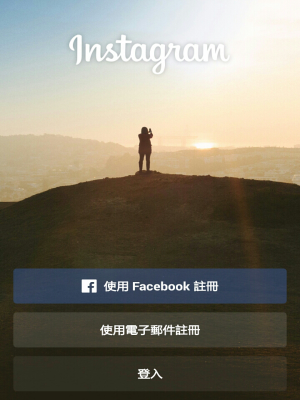
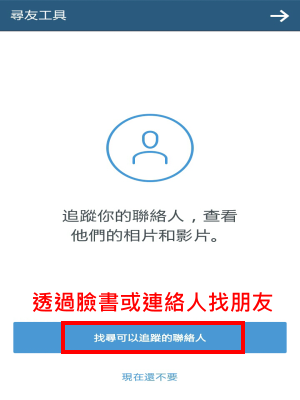
▼左圖:IG裝置介面介紹如下;右圖:電腦版介面
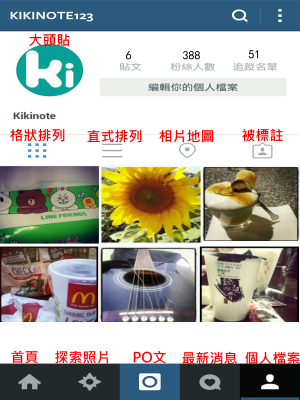
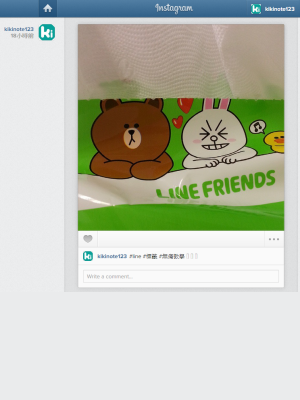
首頁
探索照片
PO文
最新消息
個人檔案
格狀排列
直式排列
相片地圖
被標註
▼選擇
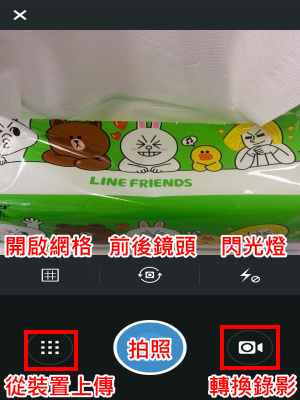
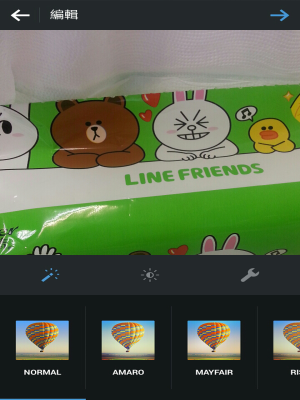
▼當進入錄影模式後,可片段進行錄影,按下紅色扭進行拍攝,放開可換場景繼續拍攝,直到藍色線填滿為止,按刪除片段可刪掉前單一片段重拍一次
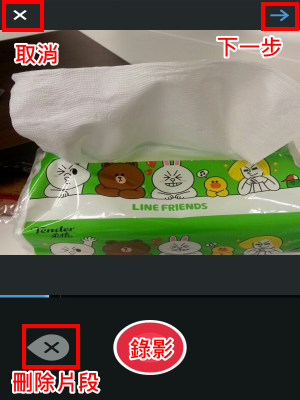
▼前往下一步即可開始打文字、標記人名、開啟地標或同步分享到臉書;確定發佈文章後,可點
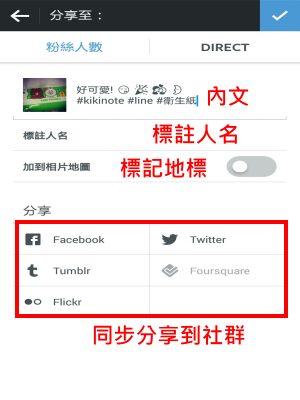
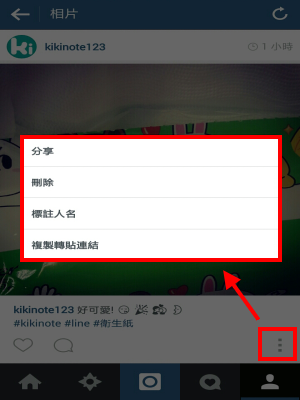
▼到個人檔案點選大頭貼即可更換、進入編輯個人檔案可隱私設定貼文是不公開的。
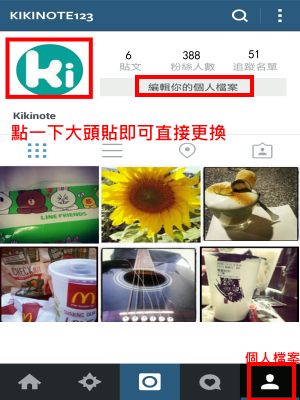
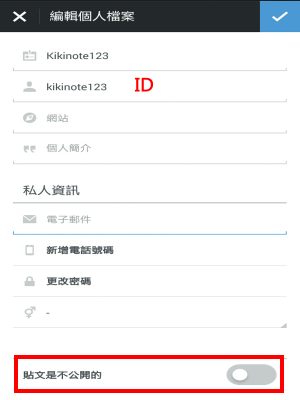
依預設,任何人都可以看到你在 IG的個人檔案和貼文。將貼文設定為不公開後,任何想看你的貼文都必須經由發送追蹤要求經過允許。會在「消息」頁籤中看到要求,可以決定接受或略過
▼透過進行帳號的基本設定
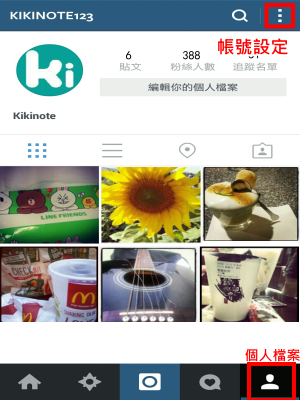
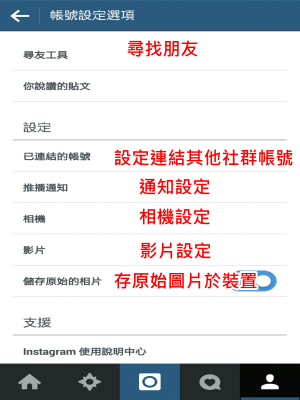
▼清除搜尋紀錄、更換大頭貼、 登出
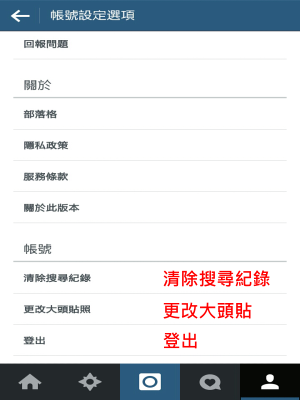
✘無法使用此功能 ✔可以使用此功能
| 電腦版 | 裝置版 | |
| 建立註冊帳號 | ✘ | ✔ |
| 照相/PO文 | ✘ | ✔ |
| 編輯個人檔案 | ✔ | ✔ |
| 搜尋用戶/標籤 | ✘ | ✔ |
| 設定隱私不公開 | ✘ | ✔ |







